MathCAD является уникальной системой для работы с формулами, числами, текстами и графиками. Он так же гибок, как самые мощные электронные таблицы и языки программирования, но легок в освоении и приятен в использовании.
Рассмотрим основные элементы интерфейса MathCAD. Запуск пакета производится двойным щелчком по пиктограмме MathCAD на рабочем столе или активизацией соответствующей опции главного меню (Пуск>Программы>MathSoft Apps>MathCAD). При этом разворачивается собственное окно приложения. Это окно содержит окно документа с именем Untitled:1, через него осуществляется доступ к рабочему документу MathCAD.
Формулы могут размещаться в любом месте рабочего документа MathCAD. Чтобы подвести курсор к нужному месту, не видимому в настоящий момент в окне, можно использовать полосы прокрутки, как в любой программе Windows. Подобно другим программам под Windows, MathCAD содержит полосу меню. Ниже полосы меню расположена панель инструментов.
Многие команды меню можно быстро вызвать, нажав кнопку на панели инструментов. Для того чтобы узнать, что делает кнопка, достаточно нажать на нее, и появится строка сообщения. Если активизировать кнопку не нужно, то достаточно убрать с неё указатель, не отпуская кнопки мыши. Если указатель остановлен на кнопке, появляется текст, описывающий действие кнопки.
Основные элементы интерфейса и управления
Прямо под панелью инструментов располагается панель шрифтов. Она содержит шаблоны выбора и кнопки, используемые для задания характеристик шрифтов в уравнениях и тексте. Для вставки операторов, греческих букв, графиков и т.п. служат кнопки палитры математика.
В целях экономии места на экране каждая из этих компонент может быть выведена на экран либо скрыта с помощью соответствующей команды меню Вид (View). Как правило, регулярно используются палитра вычислений и палитра графиков,
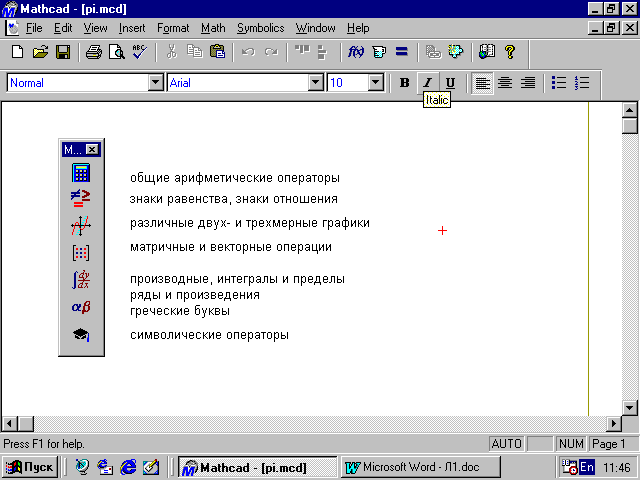
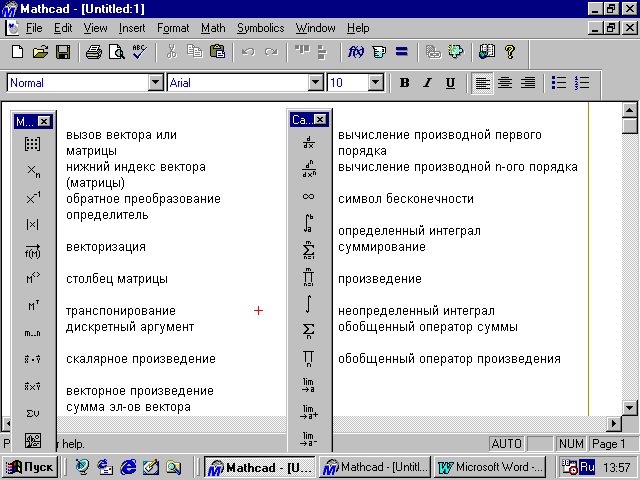
Рассмотрим аспекты управления рабочим документом. Чтобы открыть ранее существующий рабочий документ, нужно выбрать пункт Открыть (Open) из меню Файл. MathCAD запросит имя файла. В самом низу меню Файл MathCAD ведет список файлов, открывшихся последними. Выбор имени файла из этого списка сразу открывает файл.
В меню Файл есть два пункта, касающиеся сохранения файлов: Сохранить (Save), Сохранить как (Save As). Для записи рабочего документа, ранее никогда не сохраняющегося, можно выбрать любой из них, в результате чего появится диалоговое окно Сохранить как (Save As), в котором можно набрать имя файла. Для перезаписи исходного рабочего документа (его изменённой версии) нужно выбрать пункт Сохранить (Save) или нажать комбинацию клавиш [Ctrl+S], в результате чего MathCAD уничтожает исходную копию рабочего документа и записывает новую копию, показываемую в рабочем окне.
Практическая часть
Хотя MathCAD предназначен для сложных математических вычислений, его можно использовать, например, как калькулятор. Для этого:
PM3. Элементы интерфейса сайта // Что на сайте как называется // Project Manager для новичков
1. Щёлкните в любом месте рабочего документа, появится небольшой крестик. Весь ввод с клавиатуры будет размещаться теперь в рабочем документе, начиная с места расположения крестика.
2. Напечатайте 20-4/103.2=. После набора знака= MathCAD вычисляет выражение и выводит результат.
Этот пример демонстрирует особенности работы с MathCAD.
· MathCAD отображает формулы в точности в том виде, как их печатают в книгах или пишут на доске – по всей площади экрана; подбирает размеры для дробных черт, скобок и других математических символов, чтобы они выглядели так, как их обычно пишут на бумаге.
· MathCAD понимает, какую операцию выполнять первой. После ввода знака равенства = MathCAD показывает результат.
· После ввода оператора MathCAD показывает небольшой прямоугольник, называемый полем ввода. Поле ввода содержит места для ввода чисел и выражений.
Выражение на экране можно редактировать, устанавливая в нужном месте указатель и печатая новые символы, цифры или операторы.
В пакете MathCAD можно оперировать переменными и функциями. При помощи переменных и функций становится возможным связь уравнений и использование промежуточных результатов в дальнейших вычислениях.
Правила определения переменных.
· Напечатать имя переменной, которую нужно определить.
· Напечатать двоеточие (:), чтобы ввести символ присваивания (MathCAD показывает: сопровождаемое символом присваивания: =).
· Напечатать значение, присваиваемое переменной. Оно может содержать числовые константы и любые, ранее определённые переменные и функции.
Слева от знака:= могут стоять:
· имя простой переменной, например x;
· имя переменной с нижними индексами;
· матрица с элементами, являющимися простыми переменными или переменными с нижними индексами;
· имя функции со списком аргументов, состоящих из имен простых переменных, например f(x,y,z);
· имя переменных с верхними индексами.
Пример 1. Задание переменных.
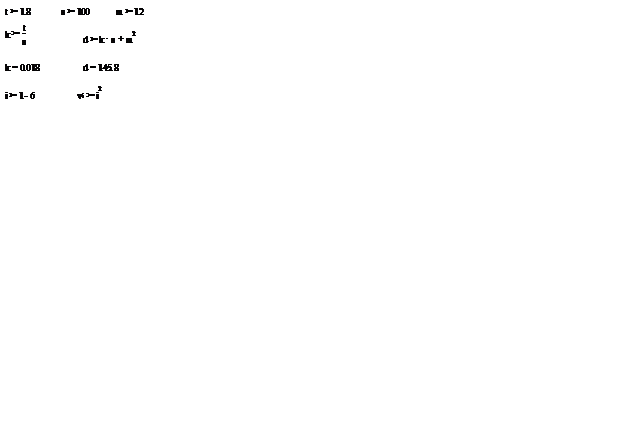
MathCAD читает рабочий документ сверху вниз и слева направо. Определив переменную, ее можно использовать в вычислениях везде ниже и правее области, в которой она определена. Попробуйте задать переменную сами, используя следующий алгоритм.

· наберите имя переменной, например ;
· напечатайте символ: (двоеточие). В рабочем документе появится знак присваивания (:=)

· напечатайте значение, которое вы присваиваете переменной , например 11
· наберите 9/2 [ Space ]*t^2=
Здесь: [ Space ] – клавиша пробела; символ ^ означает возведение в степень, * ¾ знак умножения, а наклонная черта вправо (/) ¾ деление.
После ввода формулы MathCAD возвращает результат. Окно рабочего документа содержит одно определение, которое определяет переменную, и одно вычисление, которое дает результат. MathCAD пересчитывает результаты сразу после внесения любых изменений в рабочий документ. Если заменить, например, число 11 в примере на какое-либо другое, MathCAD изменит результат, как только будет введен [ Enter ], или Вы щелкнете мышью вне формулы.
Переменные могут быть определены в одном и том же рабочем документе неоднократно, например, дважды. MathCAD будет просто использовать первое определение для всех выражений ниже первого определения и выше второго. В выражениях, находящихся ниже второго определения, MathCAD использует второе определение.
MathCAD может выполнять повторяющиеся или итерационные вычисления также легко, как вычисления отдельных выражений. Для этого MathCAD использует специальный тип переменных — дискретные аргументы. Переменная типа дискретный аргумент принимает диапазон значений. Если в выражении присутствует дискретный аргумент, то MathCAD вычисляет выражение столько раз, сколько значений содержит дискретный аргумент. Итак, для определения дискретного аргумента должны быть заданы:
· имя переменной слева;
· допустимый диапазон справа.
Для того чтобы вычислить выражение для диапазона значений, сначала определите дискретный аргумент.
· напечатайте j и затем нажмите клавишу двоеточия:. Пустое поле означает, что MathCAD ожидает определение для j, не зная, будет ли j обычной переменной или дискретным аргументом.
· Напечатайте 1. Затем нажмите клавишу точку с запятой;. Это сообщает MathCAD, что определяется дискретный аргумент. MathCAD показывает; как две точки. что означает диапазон. Завершите определение дискретного аргумента, печатая 15 в оставшемся поле.
· Это определение указывает, что j принимает значения 1, 2.. 15. Чтобы определить дискретный аргумент с шагом, отличным от единицы, нужно сделать следующее:
· напечатать k: 1, 1.5;15
· На экране это будет выглядеть как
· В этом определении диапазона:
· переменная k – имя дискретного аргумента. Это должно быть простое имя
· число 0 – первое значение переменной k
· число 1.5 – второе значение в диапазоне. Это не размер шага. Размер шага в этом примере 0.5 – разница между 1.5 и 1
· число 2 – последнее значение в диапазоне. Если третье число в определении диапазона не равно целому числу приращений начального значения, аргумент все равно не выйдет за его пределы.
Можно использовать произвольные скалярные выражения вместо 1, 1.5 и 15, но эти значения должны быть всегда вещественными. Комплексные числа не имеют смысла в определениях дискретного аргумента, так как имеется бесконечное число путей, соединяющих два данных комплексных числа. Если только дискретный аргумент определен, он принимает полный диапазон значений каждый раз, когда он используется.
Нельзя определить простую переменную через дискретный аргумент. Например, если определив j, теперь записать i:= j + 1,то MathCAD истолкует это как попытку приравнять скалярную переменную дискретному аргументу и отметит уравнение сообщением “нескалярная величина”.
Если дискретный аргумент используется в выражении, MathCAD вычисляет выражение один раз для каждого значения дискретного аргумента. Этот принцип выражает различие между выражениями с дискретным аргументом и без него. Выражения, которые не содержат дискретный аргумент, имеют только одно значение. Выражения, содержащие дискретные аргументы, принимают много значений, которые соответствуют каждому значению каждого аргумента.
Пример 2. Определение дискретного аргумента.
Определение функции аналогично определению переменной. Имя функции должно стоять слева, знак присваивания:= посередине, а выражение — справа. Основное различие состоит в том, что имя теперь включает список аргументов.
Правила определения функций.
· напечатать имя функции, например f;
· напечатать левую скобку, а вслед за ней – имя или список имен, разделенных запятой. Для завершения списка аргументов нужно напечатать правую скобку. Не имеет значение, были ранее определены или использованы в рабочем документе имена из списка аргументов. Важно только, чтобы эти аргументы были именами, а не более сложными выражениями;
· ввести:. Появится знак оператора присваивания:=;
· напечатать выражение, задающее функцию. Оно может содержать любые ранее определенные функции и переменные.
· Определенная таким образом функция может быть использована везде ниже определения, также как используются переменные.
При использовании функции в выражении MathCAD
· вычисляет значения аргументов, указанных в скобках;
· заменяет формальные параметры (аргументы в определении функции) фактическими значениями аргументов, указанных в скобках;
· выполняет вычисления, предписанные определением функции, и возвращает результат вычислений как значение функции.
Пример 3. Задание функций.

Если в определении функции используется имя переменной, которой нет в списке аргументов, то оно должно быть определено прежде определения функции. Значение этой переменной в момент ввода определения функции становится постоянной частью функции.
Каким образом строятся математические выражения в MathCAD? Многие математические выражения можно создавать, просто печатая последовательность символов. Часть символов – буквы и цифры – служат для ввода чисел и имен функций и переменных, другие символы – для создания операторов.
Можно напечатать многие из этих операторов, нажимая соответствующие кнопки на различных палитрах операторов. Например, арифметическую палитру можно открыть, нажав кнопку с изображением калькулятора. Математические выражения имеют строго определенную структуру, и редактор формул MathCAD разработан с учетом этого.
В MathCAD математические выражения не столько печатаются, сколько строятся. MathCAD собирает различные части выражения, используя правила старшинства операций и некоторые дополнительные правила, которые упрощают ввод знаменателей, показателей степени и выражений в радикалах. Например, если напечатать / чтобы создать дробь, курсор будет оставаться в знаменателе, пока ему явно не указать, чтобы он покинул знаменатель, щелкнув мышью вне знаменателя, нажав [ Space ] или используя клавиши курсора. Говорят, что в этом случае операторы являются “цепкими”. Операции деления, возведения в степень и извлечение корня в MathCAD – “цепкие” операции, т.е. после создания одной из этих операций, всё затем печатаемое будет частью знаменателя, показателя степени или подкоренного выражения, пока явно не переместить курсор, нажимая [ Space ], клавиши курсора или с помощью мыши. Чтобы покинуть выражение, можно:
· щёлкнуть снаружи выражения мышью,
· нажать клавишу ввода [ Enter ].
Источник: infopedia.su
Глава 1. Основные возможности и интерфейс системы MathCAD
MathCAD – это популярная система компьютерной математики, предназначенная для автоматизации решения массовых математических задач в самых различных областях науки, техники и образования.
Название системы происходит от слов – Math ematica (математика) и CAD (Computer Aided Design – системы автоматического проектирования).
использоваться в качестве калькулятора для простых вычислений;
заменить компьютерные программы, выполняющие более сложные вычисления. Начиная с версии 7.0, в MathCAD предусмотрена возможность программирования с использованием таких управляющих структур, как ветвление, циклы, подпрограммы и т.д., что существенно расширяет возможности пользователей;
определять значения выражений, заданных в символьном виде (символьное исчисление), определять вид производной сколь угодно сложной функции, а не только находить ее численные значения в отдельных точках, вычислять определенные и неопределенные интегралы или выражать одну переменную через остальные в уравнении с несколькими неизвестными и т.д.;
заменить справочные таблицы (например, таблицу интегралов или таблицы значений стандартных распределений в прикладной статистике);
строить графики, которые как визуальное вспомогательное средство могут существенно облегчить дальнейшие вычисления, а также гистограммы и трехмерные столбчатые диаграммы для представления статистической информации;
создавать документы, качество оформления которых позволяет непосредственно включать их в отчеты;
разнообразными способами вступать в контакт с внешним компьютеризированным миром. Это может быть обмен данными с другими приложениями (например, Excel, MATLAB и др.) или с использованием MathCAD-документов, полученных через Internet.
В состав MathCAD входят следующие основные компоненты:
редактор документов – редактор с возможностью вставки математических выражений, шаблонов графиков и текстовых комментариев;
центр ресурсов – интегратор ресурсов системы;
электронные книги – электронные книги с описанием типовых расчетов в различных областях науки и техники;
справочная система – система для получения справочных данных по тематическому и индексному каталогу, а также для поиска нужных данных по ключевому слову или фразе;
«быстрые шпаргалки» — короткие примеры с минимальными комментариями, описывающие применение всех встроенных операторов и функций системы;
браузер Интернета – собственное средство выхода в Интернет.
Запуск программы MathCAD осуществляется выбором команды Mathcad 2000 (или, к примеру, MathCAD 12, MathCAD 13, MathCAD 14, в зависимости от установленной версии) в подменю MathSoft Apps меню Программы. При частом использовании данной программы целесообразно создать соответствующий ярлык на рабочем столе. После запуска программы на экране появится окно, представленное на рис. 1.
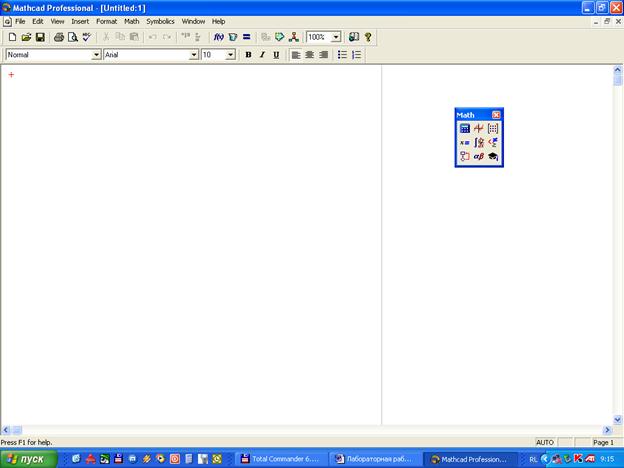
Рис. 1. Элементы интерфейса системы MathCAD 2000 Professional
В строке меню системы MathCAD 2000 представлены следующие пункты меню:
File (Файл) – работа с файлами, Интернетом и электронной почтой;
Edit (Правка) – редактирование документов;
View (Вид) – изменение способов представления документов и скрытие/отображение элементов интерфейса;
Insert (Вставка) – вставка объектов и их шаблонов (включая графику);
Format (Формат) – изменение формата объектов;
Math (Математика) – управление процессом вычислений (начиная с версии MathCAD 11 данный пункт заменен на Tools (Инструментарий));
Graphics (Графика) – работа с графическим редактором;
Symbolic (Символьные вычисления) – выбор операций символьного процессора;
Window (Окно) – управление окнами системы;
Help (Справка) – работа со справочной базой данных о системе, центром ресурсов и электронными книгами.
Одна из сильных сторон MathCAD – это представление и ввод математических символов и выражений в привычной форме. Наиболее простой способ ввода математических символов и выражений заключается в использовании панели Math (Математика), которая состоит из элементов, представленных на рис. 2.
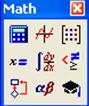
Рис. 2. Элементы панели Math
Calculator (Калькулятор) – вызов панели для задания арифметических операций, а также некоторых часто используемых функций, например факториала, логарифма и т.п. Эту панель можно использовать как калькулятор. Кнопка с пиктограммой «:=» предназначена для ввода оператора локального присвоения, задающего определенное значение для переменной или функции.
Boolean (Булева) – вызов панели, содержащей кнопки для ввода операторов сравнения (больше, меньше и т.д.) и кнопки ввода логических операторов (и, или, не).
Evaluation (Вычисление) – вызов панели, содержащей кнопки ввода операторов локального и глобального присвоения значений переменных и функций, кнопку со стрелкой для символьного вычисления выражений и четыре кнопки, позволяющие самостоятельно определять операторы.
Graph (Графики) – вызов панели, содержащей инструменты для построения графиков.
Matrix (Матрицы) – вызов панели, содержащей инструменты для ввода векторов и матриц, а также для вычислений, связанных с матрицами.
Calculus (Исчисление) – вызов панели, содержащей инструменты для дифференцирования, интегрирования, а также определения суммы и произведения, вычисления пределов. На этой же панели находится кнопка ввода символа бесконечность.
Greek (Греческий алфавит) – вызов панели, предназначенной для ввода греческих букв.
Programming (Программирование) – вызов панели инструментов, позволяющих встраивать в документ собственные запрограммированные функции.
Symbolic (Символы) – вызов панели инструментов, предназначенных для осуществления символьных вычислений.
Все вышеперечисленные панели инструментов представлены на рис. 3.
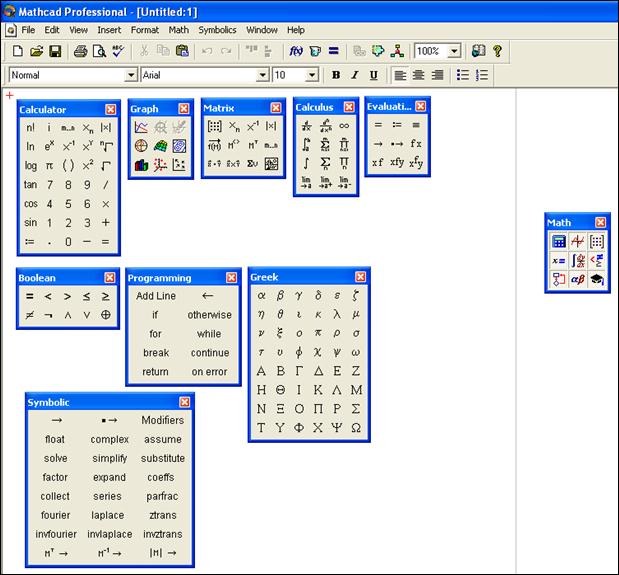
Рис. 3. Панели инструментов MathCAD 2000 Professional
Контрольные вопросы
1) Что представляет собой система MathCAD?
2) Основные возможности системы MathCAD?
3) Основные компоненты, входящие в состав системы MathCAD?
4) Основные элементы интерфейса системы MathCAD?
5) Основные компоненты панели Math?
Понравилась статья? Добавь ее в закладку (CTRL+D) и не забудь поделиться с друзьями:
Источник: studopedia.ru
Основы пользовательского интерфейса пакета mathcad
Под интерфейсом пользователя понимается совокупность средств графической оболочки Mathcad, которая обеспечивает удобное управление системой как с помощью клавиатуры, так и с помощью мыши.
Интерфейс пакета Mathcad внешне напоминает интерфейсы других приложений Windows, в частности текстового процессора Word.
1.Запуск пакета Mathcad. Запуск пакета Mathcad можно выполнить несколькими способами.
- щелкните левой кнопкой мыши по кнопке Пуск(Start) на панели задач для вызова главного меню;
- выберите в главном меню пункт
 ;
;
Второй способ:
- на рабочем столе найдите ярлык пакета Mathcad
 и дважды щелкните по нему левой кнопкой мыши.
и дважды щелкните по нему левой кнопкой мыши.
После запуска пакета Mathcad на экране появляется основное окно Mathcad (рис. 1). 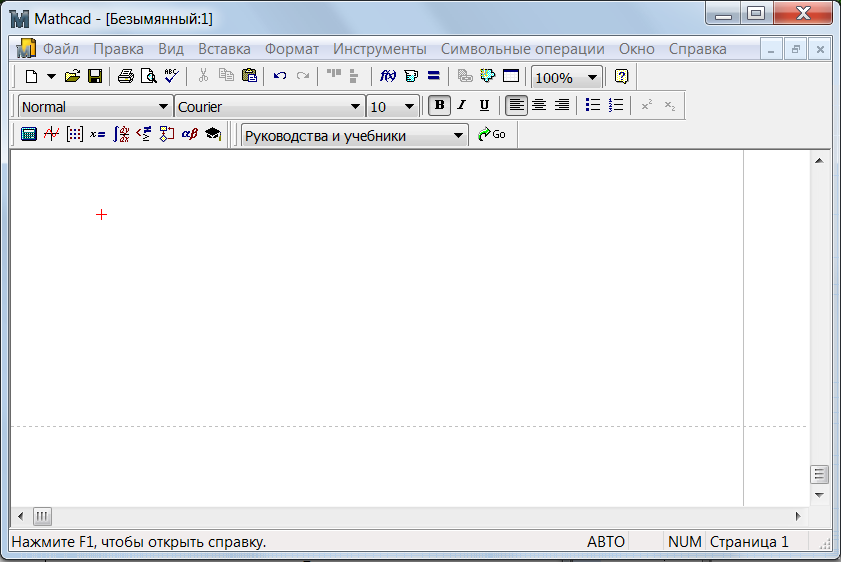 Рис. 1. Вид основного окна Mathcad с новым документом.
Рис. 1. Вид основного окна Mathcad с новым документом.
2.Составные части окна Mathcad
2.1. Строка заголовка. В левой части строки расположен значок управления главным окном  , название пакета Mathcad, а также имя текущего файла [Безымянный:1]. В правой части расположены три кнопки управления окном
, название пакета Mathcad, а также имя текущего файла [Безымянный:1]. В правой части расположены три кнопки управления окном — свернуть, развернуть (свернуть в окно) и закрыть. 2.2.
— свернуть, развернуть (свернуть в окно) и закрыть. 2.2.
Строка главного меню — строка с пунктами меню, при выборе которых открывается доступ к подменю с различными командами (рис. 2).  Рис. 2. Главное меню пакета Mathcad. 2.3.
Рис. 2. Главное меню пакета Mathcad. 2.3.
Стандартная панель инструментов (Standart) — панель с кнопками для быстрого выполнения наиболее важных команд при работе с пакетом (рис. 3.)  Рис. 3. Стандартная панель инструментов.
Рис. 3. Стандартная панель инструментов.



 сохранение файла в текущей папке; открытие существующего файла; создание нового файла;
сохранение файла в текущей папке; открытие существующего файла; создание нового файла; 


 проверка орфографии англоязычного текста; предварительный просмотр документа перед печатью; печать документа;
проверка орфографии англоязычного текста; предварительный просмотр документа перед печатью; печать документа; 


 вставка в рабочий документ фрагмента из буфера обмена; копирование в буфер обмена выделенного фрагмента; удаление в буфер обмена выделенного фрагмента;
вставка в рабочий документ фрагмента из буфера обмена; копирование в буфер обмена выделенного фрагмента; удаление в буфер обмена выделенного фрагмента; 

 выравнивание выделенных регионов по левому краю; выравнивание выделенных регионов по верхнему краю;
выравнивание выделенных регионов по левому краю; выравнивание выделенных регионов по верхнему краю; 


 ручной режим вычисления выражений; вставить единицы измерения; вставить встроенные функции пакета. 2.4.
ручной режим вычисления выражений; вставить единицы измерения; вставить встроенные функции пакета. 2.4.
Панель форматирования (Formatting) – панель с кнопками для выбора типа и размера шрифта, изменения его начертания, выравнивания текстовых комментариев и др. (рис. 4).  Рис. 4. Панель форматирования. 2.5.
Рис. 4. Панель форматирования. 2.5.
Панель инструментов Математика (Math) – панель с кнопками для вызова дополнительных девяти панелей, с помощью которых и происходит непосредственная вставка математических символов и операторов в документ Mathcad (рис. 5).  Рис. 5. Панель инструментов Математические. 2.6.
Рис. 5. Панель инструментов Математические. 2.6.
Панель ресурсов (Resources) – для вызова ресурсов Mathcad (рис. 6).  Рис. 6. Панель ресурсов. 2.7.
Рис. 6. Панель ресурсов. 2.7.
Рабочая область или ”лист” (Worksheet) – для ввода текстовых комментариев, математических выражений и элементов программирования. В рабочей области виден курсор ввода (визир) в виде небольшого крестика красного цвета , а также вертикальная и горизонтальная линии раздела страниц рабочего листа. 2.8.
, а также вертикальная и горизонтальная линии раздела страниц рабочего листа. 2.8.
Строка состояния (Status bar) – для отображения текущего состояния документа. В левой части строки расположена контекстно-зависимая подсказка о готовящемся действии.
В правой части строки выводятся: — режим вычислений: автоматический-Авто(AUTO) или задаваемый вручную – Вычислить F9 (Calc F9); — текущий режим раскладки клавиатуры – САР (при нажатой клавише Caps Lock); — текущий режим раскладки малой цифровой клавиатуры – NUM (при нажатой клашише Num Lock); — номер страницы, на которой находится курсор. 3. Главное меню пакета Mathcad.
Главное меню содержит девять пунктов. При щелчке мышью на каждом из них появляется соответстующие падающие меню с перечнем команд: — Файл(File) – команды для работы с файлами: создание, сохранение, открытие, просмотр, вывод на печать; — Правка(Edit) – команды, связанные с редактированием документов: удаление, копирование, вставка, замена фрагментов документа; — Вид(View) – команды для управления внешним видом документа, включение/выключение элементов интерфейса; — Вставка(Insert) – команды вставки объектов и их шаблонов; — Формат(Format) – команды форматирования объектов(текста, формул, графики); — Инструменты(Tools) – команды управления вычислительным процессом; — Символьные операции(Symbolics) – выбор команд символьных вычислений; — Окно(Window) – команды управления расположением на экране окон с различными документами пакета; — Справка(Help) – команды вызова справочной базы данных.
Рассмотрим основные команды пунктов главного меню, используемые при выполнении лабораторных работ. Команды пунктаФайл:- Создать (New) – создать новый документ; — Открыть (Open) – открыть существующий документ; — Закрыть (Close) – закрыть активное окно с документом; — Сохранить (Save) – сохранить активный документ с текущим именем; — Сохранить как (Save as) – сохранить активный документ с новым именем и/или в другом месте, в другом формате; — Параметры страницы (Page Setup) – установить параметры страниц документа: размер и способ подачи бумаги, ориентацию ( книжную или альбомную), ширину отступа (поля) со всех сторон листа в миллиметрах; — Предварительный просмотр (Print Preview) – предварительный просмотр на экране расположения объектов на странице; — Печать (Print) – печать активного документа; — Выход (Exit) – завершение работы с пакетом Mathcad.
Команды пунктаПравка: — Вырезать (Cut) – вырезать выделенный фрагмент и поместить его в буфер обмена; — Копировать (Copy) – копировать выделенный фрагмент и поместить его в буфер обмена ; — Вставить (Paste) – вставить в рабочий лист фрагмент из буфера обмена; — Специальная вставка (Paste Special) — вставить в рабочий лист объект другого приложения; — Удалить (Delete) – удалить выделенный фрагмент; — Выделить все (Select all) – выделить всю область рабочего листа; — Перейти на страницу (Go to Page) – переход к странице, указанной в диалоговом окне Перейти на страницу (Go to Page). Команды пунктаВид: — Панели инструментов (Toolbars) – показать/скрыть панели инструментов; — Строка состояния (Status bar) –показать/скрыть строку состояния; — Окно трассировки (Trace Window) – показать окно для отображения результатов трассировки программы с помощью отладочных функций; — Колонтитулы (Headers/Footers) – создание и редактирование колонтитулов; — Регионы (Regions) – показать/удалить границы регионов; — Обновить (Refresh) или Ctrl+R–обновить рабочий документ (удаляются лишние символы – “мусор”, которых на самом деле в документе нет); — Масштаб (Zoom) – вызывает диалоговое окно для изменения масштаба отображения документа.
Команды пунктаВставка: — График (Graph) – вставить график (тип графика выбирается из подменю команды; — Матрица (Matrix) — вставить шаблон матрицы или вектора; — Функция (Function) – вставить встроенную функцию; — Единица измерения (Unit) – вставить единицы измерения размерной величины; — Область (Area) – создать скрываемую область; — Разрыв страницы (Page Break) – начать новую страницу; — Регион формул (Math Region) или сочетание клавиш Ctrl+Shift+A – создать математический регион в текстовом регионе; — Регион текста (Text Region) или символ кавычка ( ” ) – создать текстовый регион; Команды пунктаФормат: — Результат (Result) – форматирование вывода результатов вычислений; — Текст (Text) — форматирование текста; — График –(Graph) – форматирование графиков; — Разделить регионы (Separate Regions) — разделить перекрывающиеся регионы в документе; — Выровнять регионы (Align Regions) – выровнять выделенные регионы по горизонтали или по вертикали. Команды пунктаИнструменты: — Защитить документ (Protect Worksheet) – защитить документ от редактирования; — Вычислить (Calculate) – управление режимом вычисления формул: Автоматический расчет (Automatic Calculation) — все вычисления выполняются автоматически по мере ввода выражений; этот режим установлен по умолчанию; Вычислить сейчас (Calculate) (функциональная клавиша F9 или кнопка  на стандартной панели инструментов) – ручной режим вычислений математических выражений в видимой части экрана; Пересчитатьдокумент (Calculate Worksheet) (сочетание клавиш Ctrl+F9)- ручной режим вычислений всего документа (рабочего листа); — Отключить вычисление (Disable Evaluation) – отключить вычисление какой-либо формулы; Команды пунктаОкно: — Каскадом (Cascade) – расположить окна документов каскадом; — Сверху вниз (Tile Vertical) – расположить окна документов по вертикали. — Слева направо (Tile Horizontal) – расположить окна документов по горизонтали; Команды пунктаСправка: — Справка по Mathcad (Mathcad Help) – получение справочной информации; — Что это? (What’s This?) – быстрая интерактивная справка об элементах интерфейса; — Шпаргалки (QuickSheets) – быстрые шпаргалки (доступ к электронным книгам Быстрых шпаргалок).
на стандартной панели инструментов) – ручной режим вычислений математических выражений в видимой части экрана; Пересчитатьдокумент (Calculate Worksheet) (сочетание клавиш Ctrl+F9)- ручной режим вычислений всего документа (рабочего листа); — Отключить вычисление (Disable Evaluation) – отключить вычисление какой-либо формулы; Команды пунктаОкно: — Каскадом (Cascade) – расположить окна документов каскадом; — Сверху вниз (Tile Vertical) – расположить окна документов по вертикали. — Слева направо (Tile Horizontal) – расположить окна документов по горизонтали; Команды пунктаСправка: — Справка по Mathcad (Mathcad Help) – получение справочной информации; — Что это? (What’s This?) – быстрая интерактивная справка об элементах интерфейса; — Шпаргалки (QuickSheets) – быстрые шпаргалки (доступ к электронным книгам Быстрых шпаргалок).
4. Назначение кнопок панели инструментов Математика.
 вызов панели инструментов Калькулятор (Calculator) — для вставки шаблонов основных математических операций, цифр, знаков математических операций;
вызов панели инструментов Калькулятор (Calculator) — для вставки шаблонов основных математических операций, цифр, знаков математических операций;  вызов панели инструментов График (Graph) – для вставки шаблонов графиков разных типов;
вызов панели инструментов График (Graph) – для вставки шаблонов графиков разных типов;  вызов панели инструментов Матрица (Matrix) — для вставки шаблонов матриц и матричных операторов;
вызов панели инструментов Матрица (Matrix) — для вставки шаблонов матриц и матричных операторов;  вызов панели инструментов Вычисление (Evaluation) – для вставки операторов управления вычислениями;
вызов панели инструментов Вычисление (Evaluation) – для вставки операторов управления вычислениями;  вызов панели инструментов Математический анализ (Calculus) – для вставки операторов интегрирования, дифференцирования, суммирования и др;
вызов панели инструментов Математический анализ (Calculus) – для вставки операторов интегрирования, дифференцирования, суммирования и др;  вызов панели инструментов Булева алгебра (Boolean) – для вставки логических (булевых) операторов;
вызов панели инструментов Булева алгебра (Boolean) – для вставки логических (булевых) операторов;  вызов панели инструментов Программирование (Programming) – для программирования средствами Mathcad;
вызов панели инструментов Программирование (Programming) – для программирования средствами Mathcad;  вызов панели инструментов Греческий (Greek) – для вставки греческих символов;
вызов панели инструментов Греческий (Greek) – для вставки греческих символов;  вызов панели инструментов Символьные (Symbolic) – для вставки символьных операторов. На рис.
вызов панели инструментов Символьные (Symbolic) – для вставки символьных операторов. На рис.
7 показаны математические панели инструментов. При наведении указателя мыши на любую из кнопок математических панелей, появится всплывающая подсказка в виде текста, поясняющего назначение кнопки. Чтобы вставить в документ тот или иной символ с математических панелей достаточно щелкнуть левой кнопкой мыши по соответствующей кнопке.
Для большинства кнопок в подсказке содержится также сочетание ”горячих клавиш”, нажатие которых приведет к аналогичным действиям. 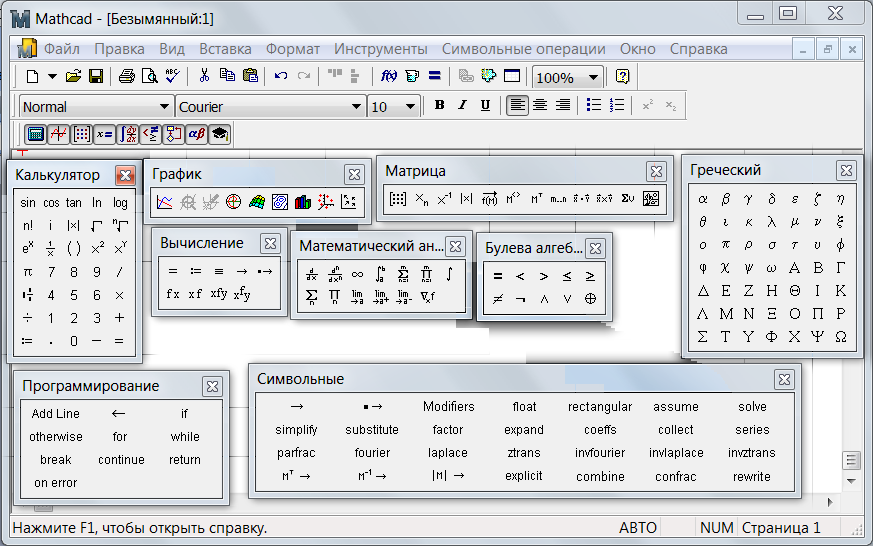 Рис. 7. Математические панели инструментов. 5. Завершение работы с пакетом Mathcad. Выход из пакета Mathcad можно осуществить несколькими способами.
Рис. 7. Математические панели инструментов. 5. Завершение работы с пакетом Mathcad. Выход из пакета Mathcad можно осуществить несколькими способами.
Первый способ: — в главном меню Файл (File) выберите команду Выход (Exit). Второй способ: — щелкните левой кнопкой мыши по кнопке Закрыть  в строке заголовка пакета. Третий способ: — с помощью комбинации клавиш Alt+F4 или Ctrl+Q. Внимание!
в строке заголовка пакета. Третий способ: — с помощью комбинации клавиш Alt+F4 или Ctrl+Q. Внимание!
Если перед выходом Вы сохранили документы, с которыми работали, с помощью команды Сохранить (Save) или Сохранить как (Save as), то все активные окна последовательно закроются при завершении работы с пакетом. Если Вы забыли сохранить какой либо документ, то пакет Mathcad сообщит об этом в диалоговом окне.
Нужно ответить  , если нужно сохранить изменения в данном документе, и
, если нужно сохранить изменения в данном документе, и , если сохранение не требуется. 6. Создание колонтитулов.
, если сохранение не требуется. 6. Создание колонтитулов.
Колонтитул представляет собой область в верхнем и нижнем поле страницы документа, в которой можно разместить справочную информацию: имя документа, дату и время создания, номер страницы и пр. Эта информация автоматически появится на каждой странице документа. Колонтитулы бывают верхними и нижними.
Создание и редактирование колонтитулов выполняется в окне диалога работы с колонтитулами. Порядок вставки колонтитула в документ: 1. Выберите в меню Вид (View) команду Колонтитулы (Headers/Footers); 2. В окне диалога в зависимости от типа колонтитула (рис.8) выберите одну из вкладок: Верхний колонтитул или Нижний колонтитул; 3. Щелкните левой кнопкой мыши в одном из текстовых полей, в зависимости от того, куда Вы хотите поместить колонтитул: слева, в центр или справа; 4. Введите текст колонтитула, комбинируя его с информацией, которая будет вставлена автоматически при щелчке по одной из соответствующих кнопок, находящихся в нижней части диалогового окна в секцииИнструменты.В случае необходимости повторите пп 3 – 4.Назначение кнопок, с помощью которых осуществляется автоматическая вставка информации в колонтитул приведено ниже. В фигурных скобках отображен символ, который однозначно определяет соответствующую информацию в поле колонтитула.
- -Имя файла (File Name ) —
- — Путь к файлу (File Path) —
;
- — Номер страницы (Page Number) — ;
- — Число страниц (Number of Pages) — ;
- — Дата последнего сохранения (Date Last Saved) — ;
- — Время последнего сохранения (Time Last Saved) — ;
- — Текущая дата (Date) — ;
- — Текущее время (Time) — .
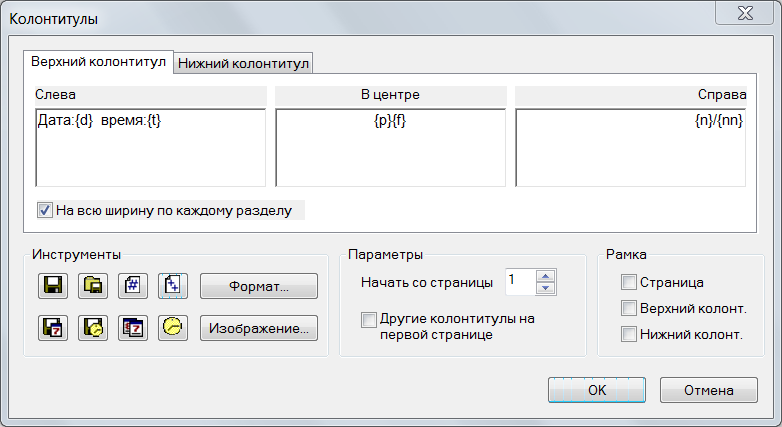 Рис. 8. Установка колонтитулов. Нумерацию страниц можно начать с любой цифры в поле Начать со страницы (Start at page number) окна диалога. На рис. 9. показан внешний вид результатов установки верхнего колонтитула в режиме предварительного просмотра страницы.
Рис. 8. Установка колонтитулов. Нумерацию страниц можно начать с любой цифры в поле Начать со страницы (Start at page number) окна диалога. На рис. 9. показан внешний вид результатов установки верхнего колонтитула в режиме предварительного просмотра страницы.  Рис.
Рис.
9. Внешний вид верхнего колонтитула в режиме предварительного просмотра страницы.
Источник: studfile.net